مواد جي جدول
هن آرٽيڪل ۾، مان توهان کي ڏيکاريندس پيوٽ ٽيبل کي ڪيئن حذف ڪجي Excel . پيوٽ ٽيبل تمام ضروري آهي جڏهن اسان تجزيو ڪرڻ چاهيون ٿا يا بصيرت حاصل ڪرڻ لاءِ ڊيٽا کي سلائس. ملازم جيڪي باقاعده ڊيٽا جو تجزيو ڪن ٿا، هڪ ڏينهن جي باري ۾ سوچي نٿا سگهن بغير ٽيبل جي. هي هڪ خاص حصو آهي Excel . ڊيٽا جو تجزيو ڪرڻ لاءِ پيوٽ ٽيبل واحد بهترين طريقو آهي.
پریکٹس ورڪ بڪ ڊائون لوڊ ڪريو
توهان هتي تان مشق ورڪ بڪ ڊائون لوڊ ڪري سگهو ٿا.
پيوٽ کي حذف ڪرڻ Table.xlsm
3 آسان طريقا Excel ۾ Pivot Table کي حذف ڪرڻ لاءِ
اھڙا 3 طريقا آھن جن ذريعي اسان Excel ۾ Pivot Table کي حذف ڪري سگھون ٿا. اسان پوري پيوٽ ٽيبل ڪري سگھون ٿا يا اسان ڊيٽا کي رکي سگھون ٿا پر ٽيبل کي ختم ڪري سگھون ٿا. جيئن ته اسان ڊيٽا سيٽ جو تجزيو ڪرڻ لاءِ پيوٽ ٽيبل استعمال ڪندا آهيون، اسان جو تجزيو ٿيڻ کان پوءِ، اسان کي شايد سڀني پيوٽ جدولن کي پڻ حذف ڪرڻ جي ضرورت پوندي. تنهن ڪري انهن طريقن مان هر هڪ اسان جي معيار کي پورو ڪري ٿو. اهي سڀئي طريقا مناسب قدمن سان هيٺ ڏنل آهن. پوري نمائش لاءِ، اسان ھيٺ ڏنل ڊيٽا سيٽ استعمال ڪنداسين.
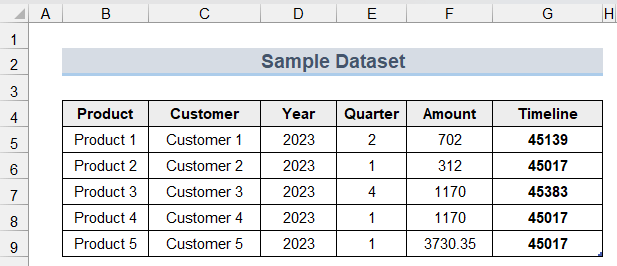
ڊيٽا مان، اسان ھيٺ ڏنل پيوٽ ٽيبل حاصل ڪيو.
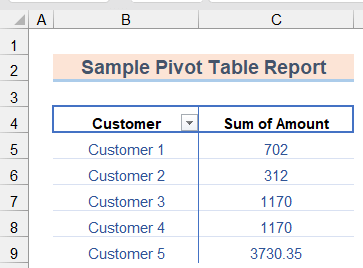
1. ٽيبل ڊيٽا سان پائيوٽ ٽيبل کي حذف ڪريو
اسان هڪ ئي وقت ڊيٽا سميت پوري پيوٽ ٽيبل کي حذف ڪري سگهون ٿا. ائين ڪرڻ لاءِ، اسان انهن قدمن تي عمل ڪنداسين.
Steps:
- سڀ کان پهريان، اسان مڪمل ٽيبل چونڊينداسين. اسان جي حالت ۾، سيل جي حد B4 کان E9 تائين آهي.
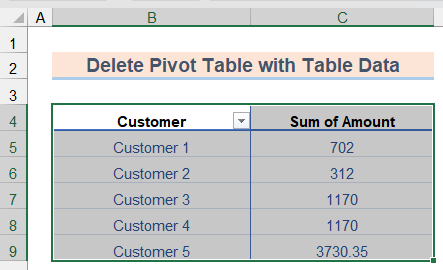
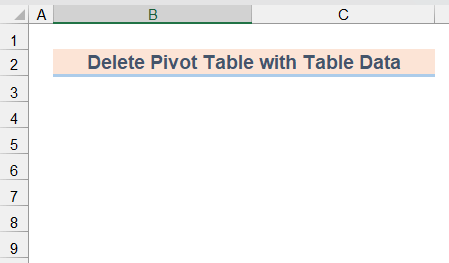
- يا اسان وڃي سگھون ٿا پيوٽ ٽيبل تجزيو ٽيب ۾ ربن ۽ منتخب ڪريو سڄو پيوٽ ٽيبل هيٺ منتخب سيڪشن. پوءِ اسان کي دٻائينداسين Delete ڪي بورڊ تي ڊيٽا سان پوري ٽيبل کي ڊليٽ ڪرڻ لاءِ.
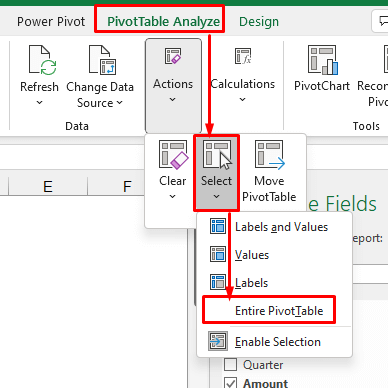
2. ڊيليٽ ڪريو Pivot Table بغير ٽيبل ڊيٽا
هن عمل ۾ ٻه مکيه مرحلا آهن. پهريون اهو آهي ته ڊيٽا کي ٻئي جاءِ تي رکڻ لاءِ ٻين سيلن يا شيٽس وانگر. ٻيو اهو آهي ته پائيوٽ ٽيبل پاڻ کي هٽايو. انهن ٻن مرحلن ۾ ڪيترائي قدم آهن. اسان ھيٺ ڏنل عمل جي بصري سان مرحلا ڏيکارينداسين.
قدم:
- پهريون، اسان PivotTable Analyze<2 ڏانھن وينداسون> ٽئب (اهو صرف تڏهن موجود آهي جڏهن توهان پيوٽ ٽيبل جي رپورٽ جو سيل چونڊيو آهي) ۽ ڪلڪ ڪريو منتخب ڪريو مينيو ۽ چونڊيو سڄو Pivot_Table اختيار.
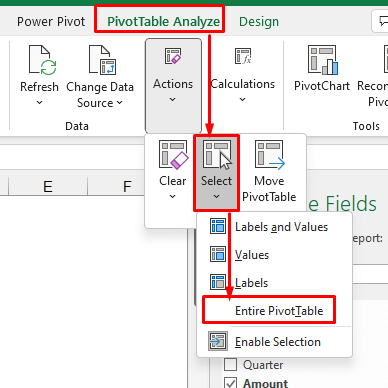
- ٻيو، دٻايو Ctrl+C پوري پيوٽ ٽيبل ڊيٽا کي نقل ڪرڻ لاءِ. ساڳي ورڪ شيٽ يا ڪنهن ورڪ شيٽ ۾ سيل چونڊيو جتي توهان هن ڊيٽا کي رکڻ چاهيو ٿا.
- ٽيون، پريس ڪريو Ctrl+V ڊيٽا پيسٽ ڪرڻ لاءِ.
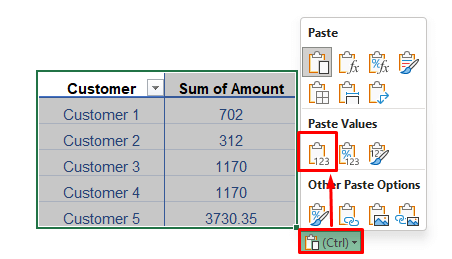
- ان کان پوءِ Ctrl تي ڪلڪ ڪريو توھان کي ڪيترائي آپشن ملندا. بس چونڊيو Value (v) آپشن مان Paste Values سيڪشن.
- آخر ۾، اسان کي هيٺين پيوٽ ٽيبل خام ڊيٽا ملي ٿي. هاڻي اسان pivot کي ختم ڪنداسينٽيبل.
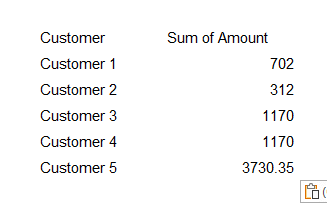
- ائين ڪرڻ لاءِ، اسان سڄي ٽيبل کي چونڊينداسين.
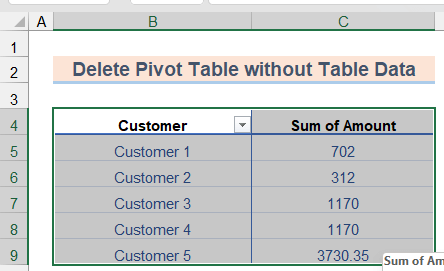
- انڪري، ڪيبورڊ تي Delete دٻايو پيوٽ ٽيبل کي ڊليٽ ڪرڻ لاءِ.
اسان ڏسنداسين ته پوري پيوٽ ٽيبل ورڪ شيٽ مان ڊهي وئي آهي. هتي اسان ڊيٽا کي وڃائڻ کان سواءِ پوري پيوٽ ٽيبل کي حذف ڪري ڇڏيو.
3. VBA ڪوڊ لاڳو ڪرڻ لاءِ سڀني پيوٽ ٽيبلز کي حذف ڪرڻ لاءِ
جڏهن اسان کي ڪم بڪ ۾ سڀني پيوٽ ٽيبلز کي هڪ ڀيرو ختم ڪرڻ جي ضرورت آهي، اسان هن طريقي تي عمل ڪنداسين.
Steps:
- سڀ کان پهريان، اسان Alt+F11 کي دٻائينداسين. Microsoft Visual Basic for Application نالي هڪ ونڊو ظاهر ٿيندي.
- ٻيو، ونڊو ۾، ڪلڪ ڪريو Insert ۽ چونڊيو Module .
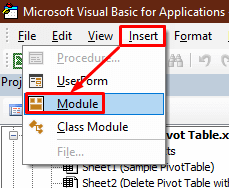
- ٽيون، لکڻ جي جاءِ ۾، هيٺ ڏنل ڪوڊ ڪاپي ۽ پيسٽ ڪريو.
9596
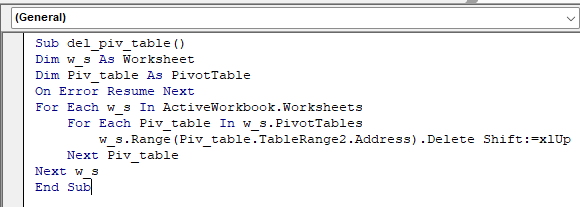
- اڳيون، آپشن بار ۾ رن بٽڻ کي استعمال ڪندي ڪوڊ کي هلائيندا. اسان ڏسندا سين ته سڄي ورڪ بڪ ۾ سڀ پيوٽ ٽيبل ڊهي ويا آهن.
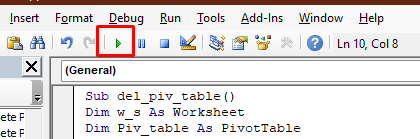
پيوٽ ٽيبل کي ايڪسل ۾ ڪيئن منتقل ڪجي
جيڪڏهن اسان چاهيون ٿا ته پيوٽ ٽيبل کي منتقل ڪريو، اسان ھيٺين مرحلن تي عمل ڪنداسين:
- پهريان، اسان پيوٽ ٽيبل کي منتخب ڪنداسين ۽ ربن<2 ۾ پيوٽ ٽيبل تجزيو ٽيب ڏانھن وڃو>.
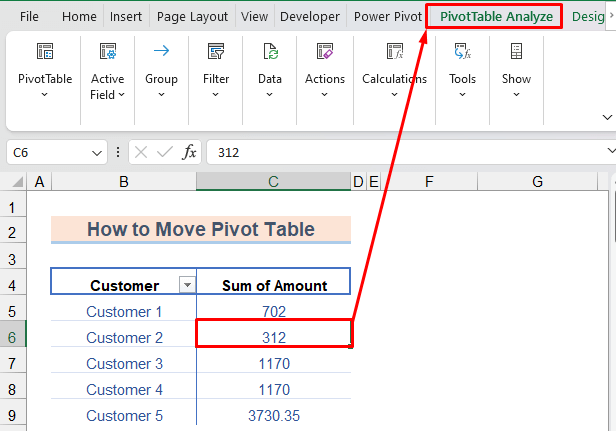
- پوءِ چونڊيو پيوٽ ٽيبل کي منتقل ڪريو ۾ ايڪشنز هڪ ننڍڙو ڊائلاگ باڪس ظاهر ٿيندو جيڪو پڇندو ته ڪٿي ٽيبل کي منتقل ڪرڻ لاء. هتي اسين چونڊينداسين موجوده ورڪ شيٽ رکھڻ لاءِساڳي ورڪ شيٽ ۾ ٽيبل.
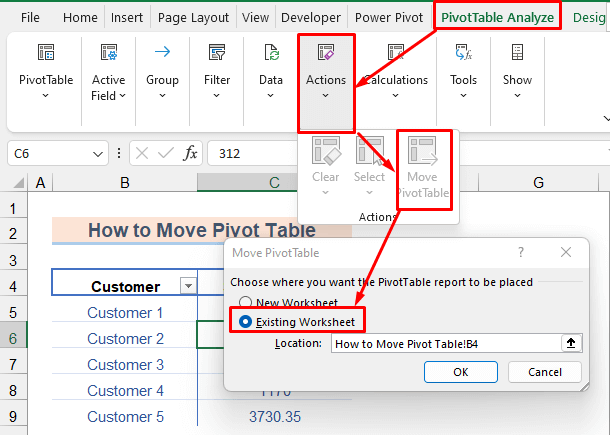
- آخر ۾، اسان سيل کي منتخب ڪنداسين جتي اسان ٽيبل کي منتقل ڪرڻ چاهيون ٿا. اسان جي صورت ۾ اسان چونڊيندا آهيون F4 . OK کي دٻائڻ سان ٽيبل کي فوري طور تي گهربل منزل ڏانهن منتقل ڪيو ويندو.
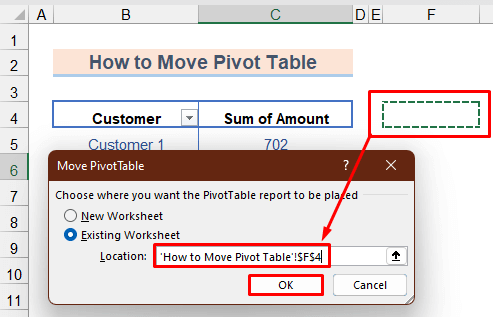
- آخر ۾، اسان کي پائيوٽ ٽيبل ڏانهن منتقل ڪيو ويندو. مطلوبه F4 سيل هيٺ ڏنل تصوير وانگر.
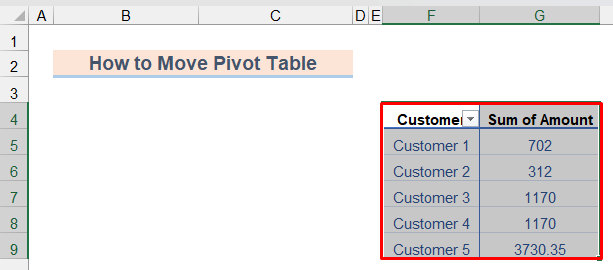
ايڪسل ۾ هڪ پيوٽ ٽيبل فيلڊ کي ڪيئن حذف ڪجي
حذف ڪرڻ لاءِ pivot table جي فيلڊ ۾، اسان انهن قدمن تي عمل ڪنداسين:- سڀ کان پهريان، اسان پيوٽ ٽيبل کي منتخب ڪنداسين ۽ ربن ۾ PivotTable Analyze ٽيب ڏانهن وڃو.
- ٻيو، ڪلڪ ڪرڻ سان فيلڊ لسٽ ۾ شو هڪ پاسي وارو پينل ظاهر ٿيندو.
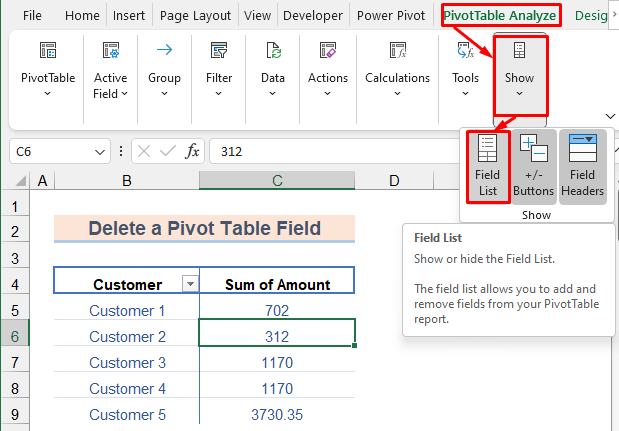
- ٽيون، پاسي واري پينل ۾، اسان ان فيلڊ کي چيڪ ڪنداسين جنهن جي اسان کي ضرورت ناهي. فيلڊ کي اسان جي ٽيبل تان ختم ڪيو ويندو. اسان جي حالت ۾، اسان کي ختم ڪرڻ چاهيون ٿا مقدار جو مجموعو فيلڊ.
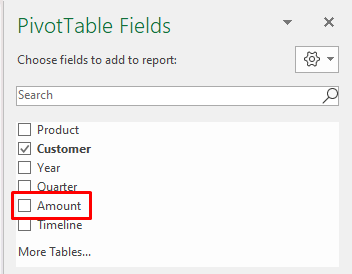
- آخر ۾، پيوٽ ٽيبل کي فيلڊ هوندو هيٺ ڏنل تصوير وانگر ڊليٽ ڪيو ويو.
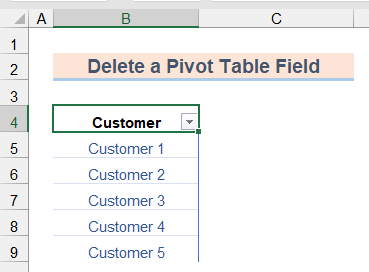
ياد رکڻ جون شيون
- VBA طريقو مستقل طور تي سڀني کي حذف ڪري ڇڏيندو ڪم بڪ ۾ pivot جدول، ۽ اهي ناقابل واپسي آهن. تنهن ڪري، اهو بهتر آهي ته اڳ ۾ هڪ بيڪ اپ ٺاهيو.
- اهو مظاهرو ڪيو ويو Excel 365 . تنهن ڪري، انٽرفيس مختلف نسخن لاء مختلف ٿي سگهي ٿو.

